Applovin (リワード・インタースティシャル・ネイティブ)
導入手順
①サンプル内の adnetworks/AppLovin フォルダをXcodeにドラッグ&ドロップします。
「Add to targets」で対象のプロジェクトを選択してFinishを押下します。
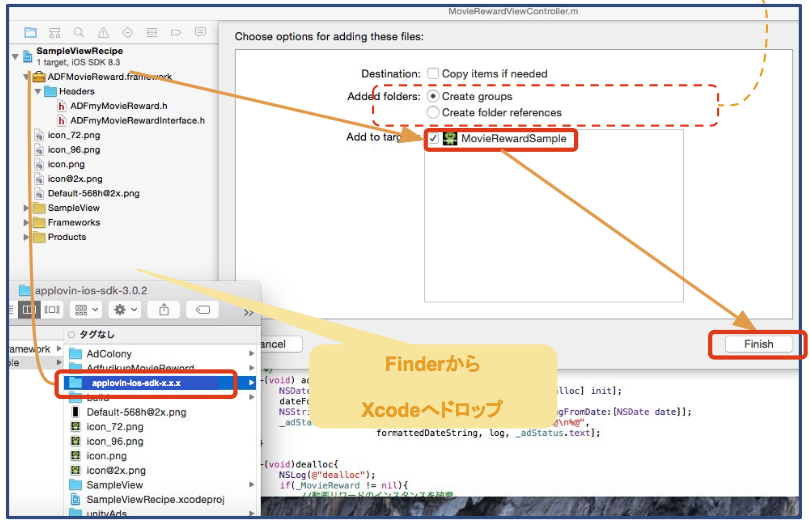
②Build Phases > Link Binary With Libraries を展開して+ボタンを押下します。
③以下のframeworkを追加します。
AdSupport / AVFoundation / CoreTelephony / CoreGraphics / CoreMedia / MediaPlayer / SystemConfiguration / StoreKit / UIKit
※他のSDKにて導入済のframeworkは省略して下さい。

④アドフリくん動画リワードSDKのimportの後で、下記ヘッダをimportして下さい。
//アドフリくん動画リワード (applovin)のインポート
#import "MovieReward6000.h"
//アドフリくん動画インタースティシャル (applovin)のインポート
#import "MovieInterstitial6000.h"
⑤[ARC環境でない場合] Build Phases > Compile Sources を展開して、MovieReward6000.m / MovieInterstitial6000.m のCompiler Flagsに -fobjc-arc を追加して下さい。
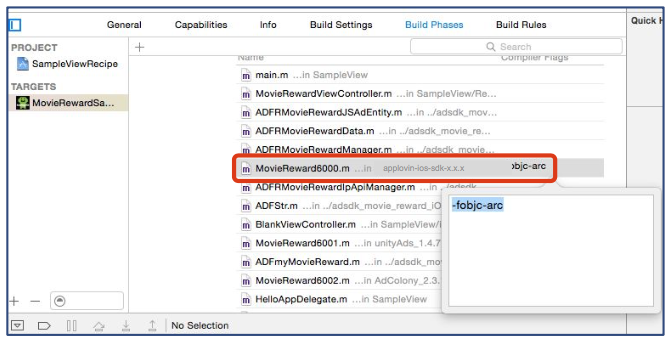
エラーコード 確認方法
MovieReward6000.mにはApplovinのデリゲートメソッドが実装されています。
広告の読み込みに失敗した際は、下記メソッドが呼び出されます。
- (void) adService:(ALAdService *)adService didFailToLoadAdWithError:(int)code {
NSLog(@"didFailToLoadAdWithError");
NSLog(@"error code:%d", code); //エラーコード表示追加部分(たとえば、204は在庫切れ)
}
※エラーコードの詳細に関しては、 AppLovin SDK内のALErrorCodes.h をご確認下さい
バンドルIDについて
実行中のアプリと申請時のアプリのバンドルIDが異なると、広告が正常に返却されない可能性があります。
サンプルアプリ等でも、申請時のバンドルIDに変更をお願い致します。 (異なる場合、isPreparedメソッドの実行時に MovieReward6000.mより下記のログがXcodeのコンソールに出力されます)
[ADF]アプリのバンドルIDが、申請されたものと異なります。
SDK公式ドキュメント
SDKの仕様の詳細に関しては、下記をご確認下さい。
https://support.applovin.com/support/home
配信条件に関して
- Applovinの動画広告は、現状 iOS 9.0 以上の端末にのみ配信する設定になっております。こちらは動画リワード・動画インタースティシャル・動画ネイティブに共通した仕様です。